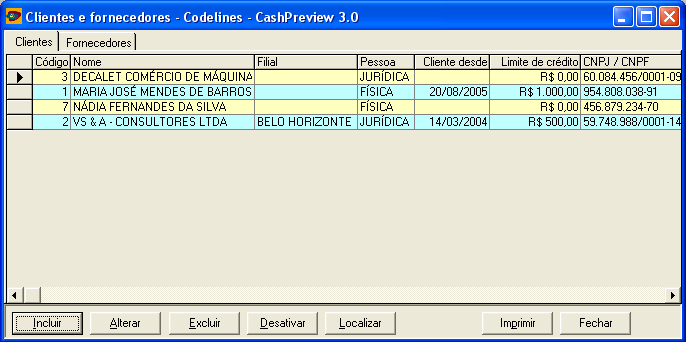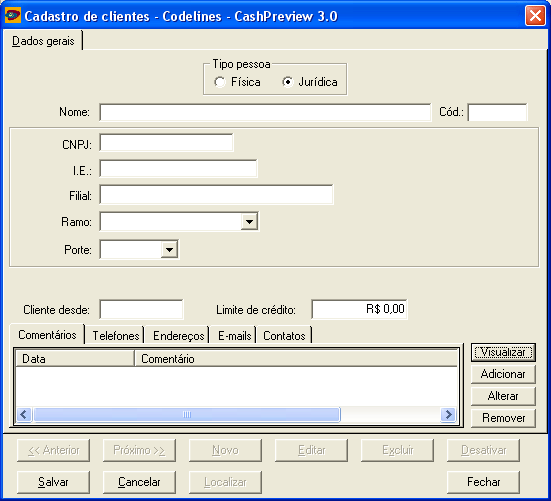|
Cadastrando clientes e fornecedores
O cadastro de clientes e
fornecedores é muito semelhante. No menu "Cadastros", clique em "Cadastro de
clientes/fornecedores" para ser apresentado à janela de clientes e fornecedores
conforme a figura abaixo.
Na janela acima, temos duas
divisões: "clientes" e "fornecedores". Cada uma destas divisões exibe uma
lista. Ao selecionar uma das divisões, os botões abaixo da lista servirão para
operar sobre o item selecionado na lista. Se a divisão que estiver selecionada
for a de clientes, um clique no botão "Incluir" exibirá a janela de detalhes de
cliente conforme abaixo para se possa entrar com os dados de um novo cliente.
A janela é exibida com seus
campos em branco para que você os preencha com os dados do cliente. Apenas o
nome e o tipo de pessoa, física ou jurídica, são obrigatórios. Ao selecionar o
tipo de pessoa como sendo física, o conjunto de campos de informações é
modificado para a entrada de informações típicas de pessoa física, tais como
CNPF, RG, etc. Após introduzir os dados do cliente, clique em "Salvar" para que
os dados sejam salvos ou em "Cancelar" para cancelar a inclusão. Após salvar os
dados, este formulário estará no modo somente visualização, ou seja, você
somente conseguirá visualizar os dados, mas não alterá-los. Para alterar os
dados exibidos, clique no botão "Editar". Ao clicar neste botão, o formulário
entra no modo de alteração e os botões "Salvar" e "Cancelar" se tornarão
habilitados. Os botões "Excluir" e "Desativar" cumprem funções semelhantes, mas
um cliente somente poderá ser excluído se ainda não houver lançamentos feitos
nele. Se algum lançamento já o contiver como informado, o cliente somente
poderá ser desativado para não continuar a aparecer na lista de clientes da
janela de lançamentos.
Na parte inferior da janela,
há um conjunto de cinco divisões contendo cada uma a lista de itens que podem
estar adicionados a ela. Selecionando a divisão de telefones, aparecerá uma
lista de telefones do cliente. Para modificar os itens desta lista, use os
botões laterais: "Adicionar", "Alterar", "Remover" e "Visualizar". O mesmo vale
para as demais listas.
O que foi dito acima para o
cadastramento de clientes vale também para o cadastramento de fornecedores
sendo que a única diferença é que o cadastro de fornecedores não contém a
informação "cliente desde" nem "limite de crédito".
Veja, a seguir, como fazer
os lançamentos das suas previsões de entradas ou saídas nas contas cadastradas
em:
|